iMessage nefunguje na iPhone 13? Opravy!
iMessage je jednou z klíčových zkušeností v ekosystému Apple. Je rychlý, bezpečný, má jedinečné zážitky, kterými se může pochlubit. A kdo by neměl rád modré bubliny? Pokud máte rodinu s různými zařízeními Apple, je velká šance, že ke vzájemné komunikaci používáte iMessage. Když iMessage přestane fungovat nebo nefunguje, může to být otřesné, takže zde je důvod, proč to nefunguje a jak opravit problém s nefunkčností iMessage na iPhone 13.
Část I: Proč iMessage nefunguje na iPhone 13?
Existuje několik důvodů, proč můžete čelit problému, že iMessage nefunguje. Některé z nich můžete mít pod kontrolou, některé ne. Jak zjistit, zda je problém na vaší straně? Pro začátek je snazší zjistit, zda je problém na konci společnosti Apple. Pokud problém není na konci společnosti Apple, můžete přistoupit k diagnostice a opravě toho, že iMessage nefunguje na iPhone 13 sami.
Krok 1: Přejděte na: https://www.apple.com/support/systemstatus/
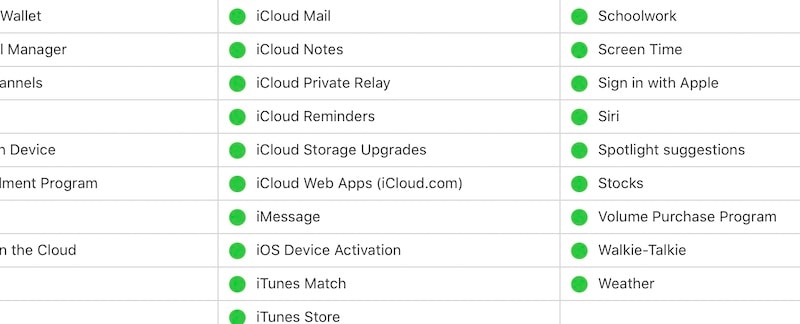
Pokud se na této stránce zobrazuje iMessage se zelenou tečkou, znamená to, že na konci společnosti Apple není žádný problém a nyní můžete sami začít opravovat, že iMessage nefunguje na iPhone 13. Tato další část popisuje, jak na to. Tady to je.
Část II: 9 jednoduchých způsobů, jak opravit nefunkčnost iMessage na iPhone 13 (včetně DrFoneTool – Oprava systému (iOS))
Nyní, když víte, že problém je někde mezi vaším iPhonem a Apple, existuje několik věcí, které můžete udělat, abyste zjistili, kde problém nefunguje iMessage. iMessage vyžaduje povolení a to samo o sobě vyžaduje několik dalších věcí. Zde jsou jednoduché opravy problému s nefunkčností iMessage na vašem novém iPhone 13.
Řešení 1: Povolení iMessage
Aby iMessage fungovala, musí být povolena a je možné, že je z nějakého důvodu zakázána nebo nefunguje. První a nejjednodušší ze všeho je znovu aktivovat iMessage. Postup:
Krok 1: Přejděte do Nastavení, přejděte dolů a klepněte na Zprávy

Krok 2: Pokud je iMessage zapnutá, vypněte ji. Počkejte několik sekund a znovu jej zapněte.
Pokud se iMessage úspěšně aktivuje, měli byste být od této chvíle schopni odesílat a přijímat iMessage. Problém je vyřešen! Pokud se však iMessage neaktivuje, může to poukazovat na jiný problém.
Řešení 2: Je služba SMS povolena?
Může se vám to zdát absurdní, ale za určitých okolností může být služba SMS na vašem iPhone aktuálně nefunkční a aktivace iMessage vyžaduje službu SMS, i když ji nikdy nevidíte. Pokud jste nedávno změnili poskytovatele, je možné, že máte 24hodinovou dobu chlazení, kdy jsou na vaší lince zakázány SMS. Totéž platí, pokud jste provedli změnu SIM karty, včetně případů, kdy jste upgradovali svou běžnou SIM na eSIM. Zkuste to znovu po 24 hodinách, abyste zjistili, zda se aktivuje.
Řešení 3: Je iMessage nastavena správně?
Nyní, i když je iMessage aktivována, nemusí být pro vás správně nastavena. iMessage používá vaše iCloud ID nebo Apple ID a číslo vašeho mobilního telefonu. I když má fungovat pouze s vaším Apple ID, může pomoci zajistit, aby bylo aktivní i číslo buňky. Pokud ano, mělo by vedle něj být zaškrtnutí.
Krok 1: Přejděte do Nastavení > Zprávy
Krok 2: Klepněte na Odeslat a přijmout
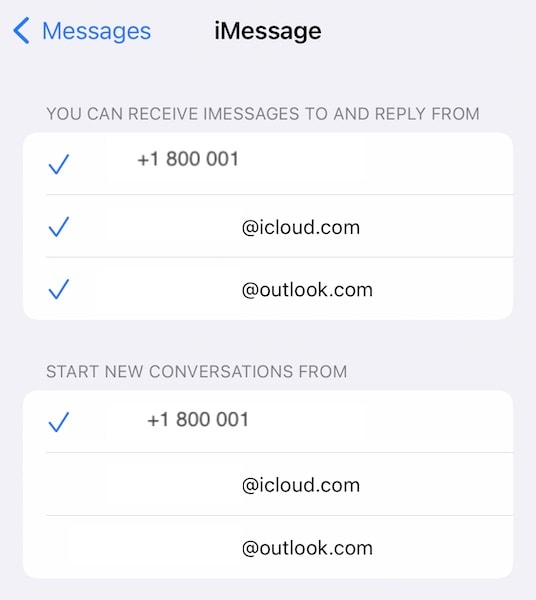
Krok 3: Jsou zde dvě části, první část se zabývá odesíláním a přijímáním. Zkontrolujte e-mail a telefonní číslo, které chcete dostávat, a odpovězte. Pokud již zaškrtnutí vidíte, klepnutím na něj zaškrtnutí odstraňte a po několika sekundách na něj znovu klepněte, abyste číslo znovu zaregistrovali pro iMessage.
Vezměte na vědomí, že váš iPhone je telefon se dvěma SIM kartami. Pokud máte aktivní jinou linku, zkontrolujte, zda je vybrána linka, kterou chcete použít. V jednom okamžiku může být vybrán pouze jeden řádek.
Řešení 4: Zkontrolujte připojení k internetu
Pokud právě používáte mobilní data, přepněte na Wi-Fi a znovu zkontrolujte. Pokud to nemůžete udělat, přepněte do režimu Letadlo a zpět, aby se telefon znovu zaregistroval v síti a to by mohlo vyřešit jakýkoli problém se sítí, který by mohl způsobit, že iMessage na iPhone 13 nefunguje.
Zde je návod, jak povolit režim Letadlo:
Krok 1: Přejetím prstem dolů z pravého horního rohu na iPhone spusťte Control Center
Krok 2: Klepnutím na symbol letadla povolíte režim Letadlo
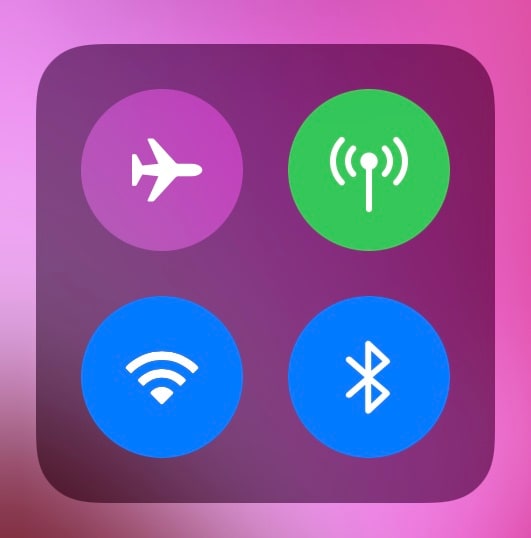
Krok 3: Po několika sekundách na něj znovu klepněte, abyste deaktivovali režim Letadlo a telefon se znovu zaregistroval v síti.
Zde je návod, jak povolit/zakázat Wi-Fi:
Krok 1: Přejetím prstem dolů z pravého horního rohu iPhone spusťte Control Center a podívejte se na první kvadrant:

Krok 2: Pokud je symbol Wi-Fi modrý, znamená to, že je zapnuto. Klepnutím na symbol Wi-Fi jej vypněte, počkejte několik sekund a dalším klepnutím jej znovu zapněte.
Řešení 5: Obnovení nastavení sítě
Resetování nastavení sítě by mohlo pomoci, aby vaše iMessage nefungovala také na problém iPhone 13, protože se jedná o problém sítě. Zde je návod, jak obnovit nastavení sítě na iPhone 13:
Krok 1: Spusťte Nastavení a klepněte na Obecné
Krok 2: Přejděte dolů až na konec a klepněte na Přenést nebo Obnovit iPhone
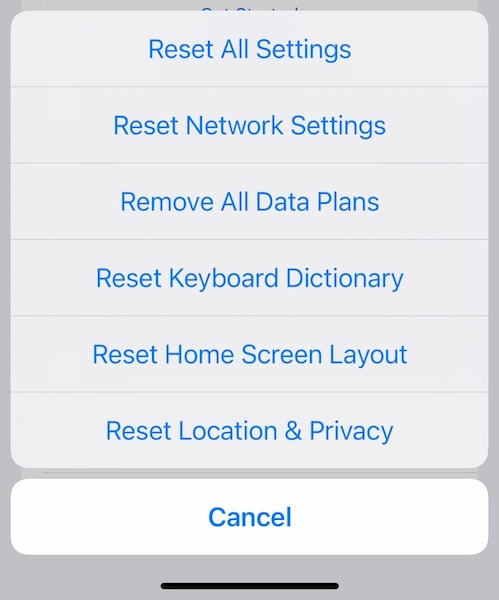
Krok 3: Klepněte na Obnovit a vyberte Obnovit nastavení sítě.
Řešení 6: Zkontrolujte aktualizaci nastavení operátora
Je možné, že váš operátor vydal nová nastavení pro vaše zařízení a vaše stará nastavení se stala nekompatibilní, což způsobuje problémy s iMessage v síti. Chcete-li zkontrolovat nejnovější nastavení operátora, pokud existují:
Krok 1: Přejděte do Nastavení > Obecné
Krok 2: Klepněte na O aplikaci
Krok 3: Přejděte dolů na ESIM nebo Fyzickou SIM kartu

Krok 4: Několikrát klepněte na Poskytovatel sítě. Pokud existuje aktualizace, mělo by se zobrazit:
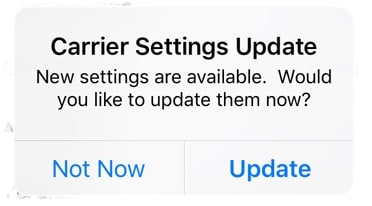
Krok 5: Klepnutím na Aktualizovat aktualizujte nastavení operátora.
Řešení 7: Zkontrolujte aktualizaci systému iOS
Nikdy nevíte, jak se vám může softwarová chyba projevit. Ta aktualizace iOS, na kterou jste dlouho čekali? Může to jen opravit, že vaše iMessage nefunguje na problému iPhone 13. Udržujte svůj iPhone neustále aktualizovaný na nejnovější a nejlepší iOS. Dnes je to ještě důležitější, protože nejnovější aktualizace nejen přidávají funkce a opravují chyby, ale zahrnují také aktualizace zabezpečení. Zde je návod, jak zkontrolovat aktualizace softwaru na samotném iPhone:
Krok 1: Přejděte do Nastavení > Obecné a klepněte na Aktualizace softwaru
Krok 2: Pokud je k dispozici aktualizace, bude zde uvedena.
Chcete-li aktualizovat, připojte telefon k Wi-Fi a nabíjecímu kabelu a klepněte na Stáhnout a nainstalovat nebo Instalovat nyní, podle okolností. Instalace proběhne pouze při nabití baterie nad 50 %.
Řešení 8: Odstraňte ty staré, opravdu staré zprávy
To je jistě zvláštní, ale občas smazání starých zpráv nastartuje iMessage. Nikdo neví, proč se to děje, ale děje se to. iMessage je přes veškerou svou dobrotu buggy a nikdo neví, co by mohlo pomoci. Zde je návod, jak odstranit staré zprávy z aplikace Zprávy:
Krok 1: Spusťte aplikaci Zprávy a přejděte dolů na konec zpráv
Krok 2: Přejeďte prstem doleva po vláknu zpráv, které chcete smazat
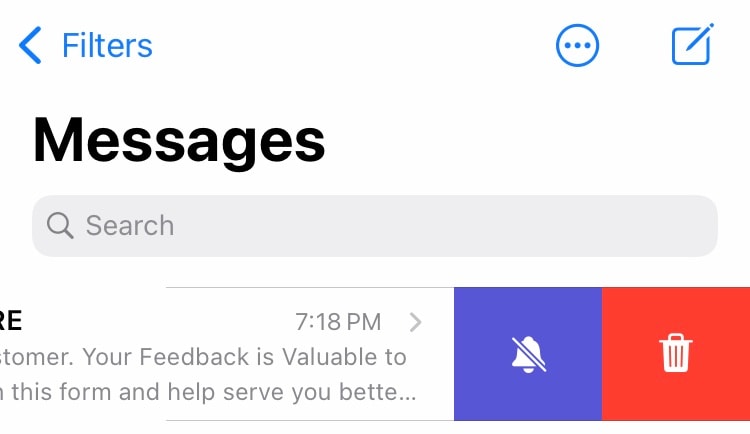
Krok 3: Klepněte na ikonu odpadkového koše
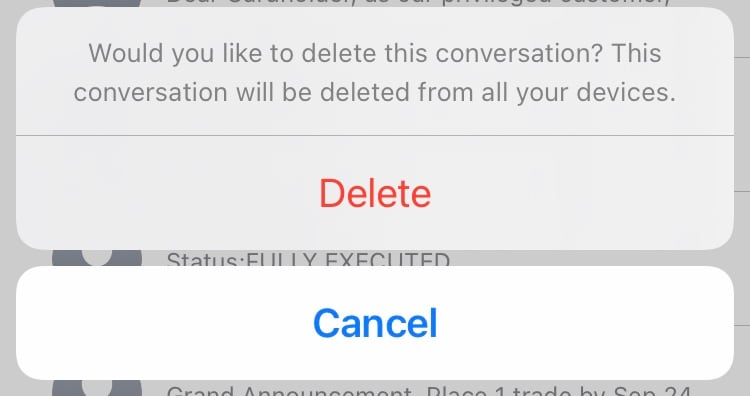
Krok 4: Potvrďte odstranění opětovným klepnutím na Smazat.
Řešení 9: Opravte, že iMessage nefunguje na iPhone 13 pomocí DrFoneTool – Oprava systému (iOS)
DrFoneTool je úžasně svižný nástroj navržený tak, aby vám pomohl snadněji dýchat. Jak? Kdykoli budete mít se svým telefonem jakýkoli problém, ať už je to Android nebo iPhone, vzpomeňte si na DrFoneTool a budete mít řešení po ruce. Obsahuje několik modulů, z nichž každý je určen k řešení konkrétních problémů, a společně se jedná o jeden z nejkomplexnějších softwarových nástrojů na světě pro řešení problémů s vaším smartphonem. Toto je DrFoneTool! Zde je návod, jak pomocí modulu Oprava systému v DrFoneTool rychle a bez ztráty dat opravit nefunkčnost iMessage na problému iPhone 13:
Krok 1: Získejte DrFoneTool
Krok 2: Připojte iPhone k počítači a spusťte DrFoneTool:

Krok 3: Vyberte modul pro opravu systému.

Krok 4: Standardní režim se používá nejčastěji, protože opravuje většinu všeho, aniž by smazal vaše data. Rozšířený režim se používá, když standardní režim problém nevyřeší.
Krok 5: Poté, co DrFoneTool detekuje vaše zařízení a verzi iOS, ověřte, že zjištěná verze pro iPhone a iOS je správná a klikněte na Start:

Krok 6: DrFoneTool stáhne a ověří firmware a po chvíli se vám zobrazí tato obrazovka:

Kliknutím na Opravit nyní zahájíte obnovu firmwaru iOS na vašem iPhone a opravíte problém s nefunkčním iMessage na iPhone 13.
Část III: Specifické problémy s iMessage na iPhone 13
1. Co mám dělat, když dojde k chybě během aktivace iMessage?
Pokud během aktivace iMessage dojde k chybě, není důvod k panice. Proces můžete spustit znovu. Jednoduše iMessage vypněte a znovu zapněte. Postup:
Krok 1: Přejděte do Nastavení, přejděte dolů a klepněte na Zprávy
Krok 2: Pokud je iMessage zapnutá, vypněte ji. Počkejte několik sekund a znovu jej zapněte.
2. Co dělat, když nemůžete odeslat skupinovou iMessage?
Pokud vám skupinové zasílání zpráv nefunguje, začněte vynuceným zavřením aplikace Zprávy, poté restartujte iPhone a nakonec, jako poslední možnost, můžete vlákno smazat a začít znovu. Zde je návod, jak vynutit zavření aplikace Zprávy:
Krok 1: Přejeďte zespodu nahoru a podržte, aniž byste zvedli hledáček
Krok 2: Přepínač aplikací zobrazí otevřené aplikace

Krok 3: Nyní přetáhněte obrazovku doleva a doprava, abyste našli Zprávy, a rychlým pohybem karty nahoru aplikaci zavřete.
Zde je návod, jak restartovat iPhone:
Krok 1: Stiskněte společně klávesu pro zvýšení hlasitosti a boční tlačítko a podržte je, dokud se nezobrazí posuvník.
Krok 2: Přetažením posuvníku vypněte iPhone
Krok 3: Pomocí bočního tlačítka zapněte iPhone.
Zde je návod, jak smazat skupinové vlákno a začít znovu:
Krok 1: Spusťte aplikaci Zprávy a přejeďte prstem doleva po vláknu, které chcete smazat
Krok 2: Klepněte na ikonu koše a potvrďte znovu klepnutím na Smazat.
3. Proč nefungují vizuální efekty iMessage?
iMessage obsahuje některé úžasné vizuální efekty, které jsou jedinečné pro Apple a iMessage. Jednoduše nejsou dostupné jinde, a pokud vám nefungují, jednou z oprav je zkontrolovat, zda je zapnutá funkce Reduced Motion. Postup:
Krok 1: Otevřete na svém iPhone aplikaci Nastavení
Krok 2: Klepněte na Usnadnění a poté na Pohyb

Krok 3: Přepněte možnost Omezit pohyb na vypnuto, pokud je zapnuto.
Krok 4: Zapněte také efekty automatického přehrávání zpráv.
Toto je nejpravděpodobnější viník a vyřeší váš problém, ale pokud ne, můžete restartovat zařízení a zjistit, zda to pomůže. Také efekty iMessage budou fungovat pouze pro použití iMessage to iMessage. Efekt iMessage nemůžete někomu poslat jako SMS.
4. Jak obnovit ztracené nebo omylem smazané zprávy?

DrFoneTool – Záchrana dat (iOS)
Nejlepší nástroj pro obnovu z jakéhokoli zařízení iOS!
- Navrženo s technologií obnovy souborů přímo z iTunes, iCloud nebo telefonu.
- Schopnost obnovit data ve vážných situacích, jako je poškození zařízení, selhání systému nebo náhodné smazání souborů.
- Plně podporuje všechny populární formy iOS zařízení, jako je iPhone 13/12/11, iPad Air 2, iPod, iPad atd.
- Zajištění snadného exportu souborů obnovených z DrFoneTool – Data Recovery (iOS) do vašeho počítače.
- Uživatelé mohou rychle obnovit vybrané typy dat, aniž by museli načítat celý kus dat dohromady.
Existuje způsob, jak obnovit ztracené nebo omylem smazané zprávy? Jakmile jsou zprávy smazány z iPhone, neexistuje žádný oficiální způsob, jak je obnovit na žádném z vašich zařízení Apple. Pomoci vám však mohou nástroje třetích stran. Jedním takovým je DrFoneTool – Data Recovery (iOS). Tento intuitivní nástroj můžete použít ke kontrole ztracených zpráv a jejich snadnému obnovení a funguje také pro smazané zprávy. Zde je návod, jak DrFoneTool – Data Recovery (iOS) vypadá poté, co prohledá váš iPhone, zda neobsahuje ztracené a smazané zprávy:

závěr
Nefungování iMessage na iPhone je frustrující. Pokud problém není na konci společnosti Apple, buďte si jisti, že problém můžete vyřešit okamžitě. Naštěstí existuje několik jednoduchých způsobů, jak opravit, že iMessage nefunguje na iPhone 13, včetně způsobu, který vám pomůže získat zpět omylem smazanou iMessage z iPhone a také obnovit ztracené zprávy.
poslední články